win10怎么看电脑分辨率 win10如何查看电脑分辨率
更新时间:2024-04-28 11:55:13作者:jiang
在日常使用电脑的过程中,我们经常需要查看电脑的分辨率来调整显示效果或者解决显示问题,而在Windows 10系统中,如何查看电脑的分辨率呢?其实很简单,只需要打开桌面,点击右键选择显示设置即可找到电脑的分辨率信息。通过这个简单的操作,我们可以轻松了解电脑的分辨率,从而做出相应的调整。这样不仅能提升我们的使用体验,还能让我们更好地解决电脑显示方面的问题。
具体方法:
1.在电脑桌面空白处右键,然后点击“显示配置”。
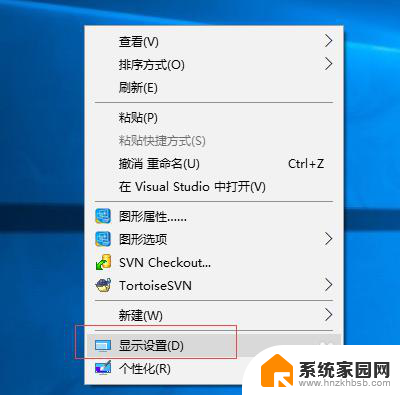
2.在弹出的设置对话框中点击左侧的"显示"(默认打开页面也会选着“显示”)
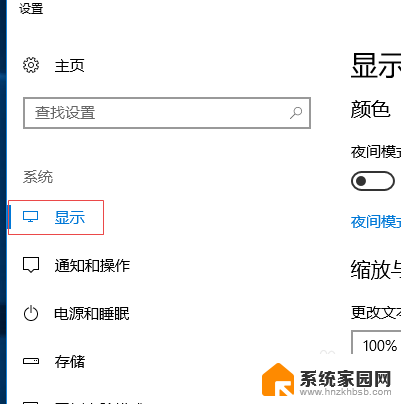
3.显示菜单对应的右边就会有一个分辨率的下拉框,如果需要修改页面的分辨率直接点击下拉框然后选择要调整的分辨率即可
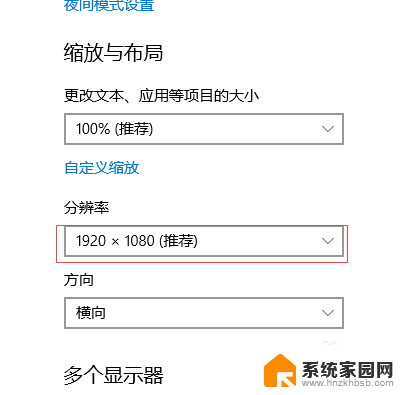
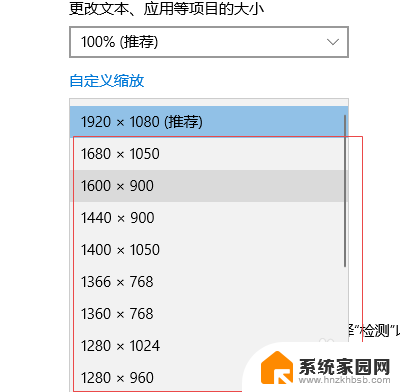
以上就是win10怎么查看电脑分辨率的全部内容,如果你遇到这种情况,你可以按照以上步骤解决问题,非常简单快速。
win10怎么看电脑分辨率 win10如何查看电脑分辨率相关教程
- win10怎么看桌面分辨率 win10如何查看和更改电脑的分辨率
- win10看分辨率 Win10电脑分辨率查看方法
- 怎么查显示器分辨率 win10如何查看显示器分辨率设置
- win10 显示器分辨率 win10怎样查看显示器分辨率
- 电脑如何调分辨率和大小 win10 调整分辨率和显示大小教程
- 电脑怎么调分辨率win10 Windows10系统如何调整屏幕分辨率设置
- 电脑分辨率不能调整怎么办 Win10分辨率调节不了怎么办
- 电脑不能调整分辨率 Win10分辨率无法调节怎么调整
- 如何调电脑屏幕分辨率 Windows10系统如何调整屏幕分辨率设置
- 电脑无法设置分辨率 Win10分辨率调节无法改变
- 电脑网络连上但是不能上网 Win10连接网络显示无法连接但能上网的解决方法
- win10无线网密码怎么看 Win10系统如何查看已连接WiFi密码
- win10开始屏幕图标点击没反应 电脑桌面图标点击无反应
- 蓝牙耳机如何配对电脑 win10笔记本电脑蓝牙耳机配对方法
- win10如何打开windows update 怎样设置win10自动更新功能
- 需要系统管理员权限才能删除 Win10删除文件需要管理员权限怎么办
win10系统教程推荐
- 1 win10和win7怎样共享文件夹 Win10局域网共享问题彻底解决方法
- 2 win10设置桌面图标显示 win10桌面图标显示不全
- 3 电脑怎么看fps值 Win10怎么打开游戏fps显示
- 4 笔记本电脑声音驱动 Win10声卡驱动丢失怎么办
- 5 windows查看激活时间 win10系统激活时间怎么看
- 6 点键盘出现各种窗口 如何解决Win10按键盘弹出意外窗口问题
- 7 电脑屏保在哪里调整 Win10屏保设置教程
- 8 电脑连接外部显示器设置 win10笔记本连接外置显示器方法
- 9 win10右键开始菜单没反应 win10开始按钮右键点击没有反应怎么修复
- 10 win10添加中文简体美式键盘 Win10中文输入法添加美式键盘步骤